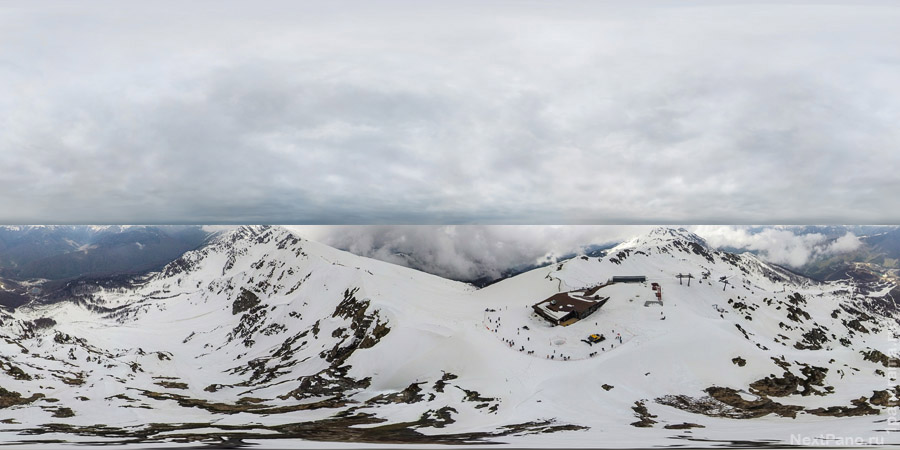1panorama
При сшивки панорамы снятой с земли обычно проблема с небом не возникает. Только необходимо учитывать, что если небо без характерных деталей (например, облаков), то надо снимать небо так, чтобы снизу зацепить немного ландшафта. По нему можно будет выставить контрольные точки.
Вместе с тем, при съемки с воздуха, проблема достройки неба встает в полный рост. Камера не может снять небо целиком, так как ей мешают пропеллеры коптера. В этой статье мы рассмотрим, как можно достроить зенит в различных случаях, и дадим уже готовые заготовки для быстрого восстановления неба.
Основное решение достройки неба
Чаще всего применяется метод, когда небо берется из другой панорамы. В этом случае лучше выбрать панораму, которую снимали на зеркальный фотоаппарат. Таким образом, можно визуально улучшить качество конечной панорамы с воздуха. Ведь большинство съемок ведется на относительно недорогие коптеры, которые могут поднимать только небольшие камеры, соизмеримые с размерами GoPro.
Если у вас уже есть набор “панорам-доноров”, то в процессе достройки вы можете использовать их. Мы же предлагаем свою подборку
Ссылка на архив>>
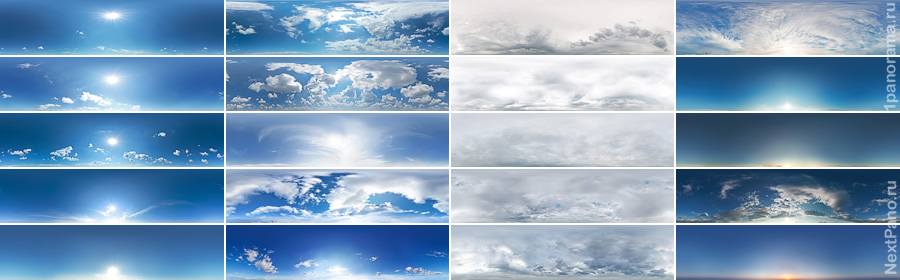
- Все панорамы разбиты по папкам исходя из условий съемки (солнечно, облачность, переменная облачность, закат)
- Подборка изображений сделана так, чтобы солнце находилось под разным углом к горизонту. Это поможет точнее подобрать небо для панорамы.
- Развертка изображения составляет от 14000х3500 пикселей
- Все изображения уже скорректированы в фотошопе так, чтобы на них отсутствовали объекты, которые могут помешать в пришивании к панораме с воздуха.
Лицензия на изображения
Данные изображения неба можно использовать без ограничений, в том числе для коммерческих панорам. Но если упомянете где-нибудь об 1panorama.ru или NextPano.ru, то никто против не будет ).
Что необходимо учесть при достройке неба
Чтобы пришитое небо смотрелось органично в исходной панораме, необходимо обратить внимание на некоторые факторы:
На исходной панораме и изображении неба, степень облачности должна быть одинакова. В идеале должен соответствовать и характер облаков.
Если солнце не видно в исходной панораме, то попробуйте определить его местоположение по направлению и длине теней от объектов.
В зависимости от внешних условий цвет неба у исходной панорамы и панорамы-донора может немного отличаться.
Чтобы нивелировать это расхождение – добавьте поверх панорамы донора слой типа Hue с цветом неба исходной панорамы.
1. Всегда перед вставкой неба, приведите ширину неба к ширине исходной панорамы.
Т.е. если у вас исходная панорама по горизонтали составляет 9000 пикселей, то и панораму неба необходимо привести к этому размеру
2. Помните, что у сферической панорамы высота к ширине соотносится как 1 к 2.
Поэтому у исходной панорамы достройте высоту до значения ширины деленной на 2 (только учитывайте что линия горизонта должна проходить через центр). Если не соблюсти это правило – у панорамы получится выпуклый или вогнутый горизонт.
Простой случай по достройке неба

В этой панораме видно, что погода облачная, границы облаков у зенита нечеткие. Под такую панораму хорошо подойдет небо 03 с папки “ Облачность”.
Всегда перед вставкой неба, приведите ширину неба к ширине исходной панорамы.
После приведения размеров, скопируем все изображения облачного неба.
Добавим маску к слою неба и создадим на ней черно-белый градиент. Верхняя граница градиента – начало черной области у исходной панорамы. Нижняя – начало области где облака уже имеют четкие границы.

Видно, что цвета немного не совпадают. Поэтому слой неба немного обесцветим.
Сферическая панорама с воздуха готова.
Достройка неба в панораме с переменной облачностью
Рассмотрим более сложный случай

Четкое видно положение солнца. Облака имеют характерную структуру.
Для начала исходную панораму необходимо сдвинуть так, чтобы солнце было по центру панорамы (на панораме выше это уже было произведено). Это можно сделать при помощи фильтра Offset (Filter->Other->Offset).
Исходя из характера облаков и положения солнца, для текущей панорамы подойдет небо 04 из папки “Переменная облачность”.

Так как во всех изображениях в нашей подборке солнце лежит на центральной вертикали, то добавив небо в исходную панораму, положение солнца будет согласовано (только изначально учитывайте высоту солнца над горизонтом). Создадим маску и проведем там градиент, как в прошлом примере.

Видно, что облака не совсем подходят к исходной панораме. Видны полупрозрачные облака в левом углу. Поэтому кистью отредактируем маску, стараясь убрать полупрозрачные элементы.
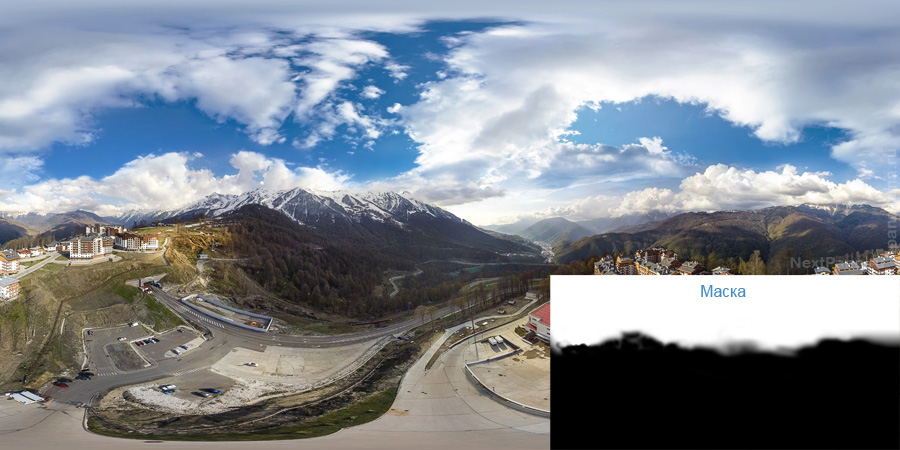
Облака уже лучше вписались в панораму. Но лучше исправить еще недостатки:
Для исправления создадим корректирующий слой Brightness/Contrast (Layer->NewAdjustmentLayer->Brightness/Contrast).
Обозначим его как Clipping Mask (Layer-> Clipping Mask).
И выведем в слое контрастность в минусовые значения.
Создадим пустой слой и сразу обозначим его как Clipping Mask . Зальем цветом неба из базовой панорамы и поставим ему тип Hue .
Для исправления вновь создадим корректирующий слой, но уже Hue/Saturation . Также обозначим как Clipping Mask . Понизим цветность и отметим в его маске в центральной области, что он должен действовать только в районе центральный облаков.
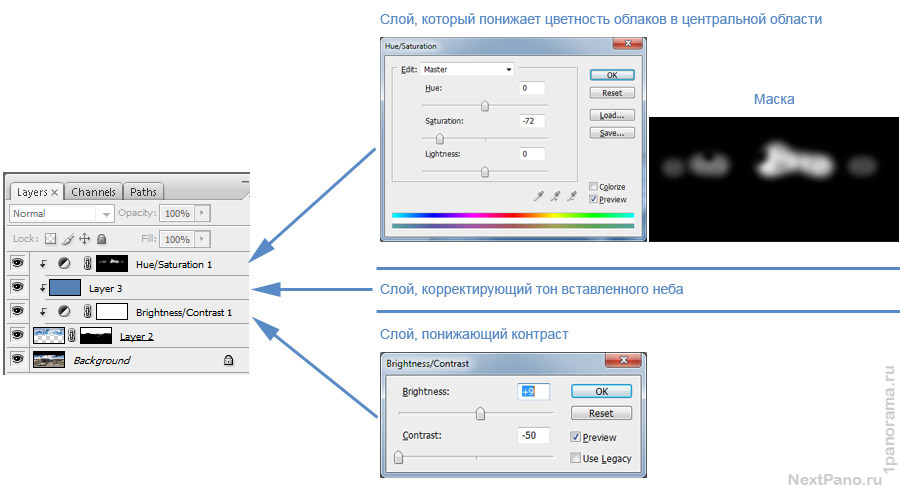

Перед тем, как дальше продолжить работать с панорамой, обязательно проверьте на правильность стыка левого и правого края панорамы. Для этого примените фильтр Offset (Filter->Other->Offset) . Если вертикальная граница на стыке не появилась – то достройка неба прошла успешно.
Достройка ночного неба
При съемке с коптера города в ночных условиях, формируется уникальная подсветка небосвода, и подобрать подходящее небо часто невозможно. В этом случае достройка осуществляется на основе тех участков неба, которые уже есть в панораме.
Скопируем прямоугольник неба (без зданий) в новый слой и вытянем его при помощи FreeTransform почти до верхнего края. До самой края доводить не стоит, оставьте некоторую недостроенную область.

Далее сведите слои и разложите панораму в кубическую развертку. В зените вы получите подобный результат.
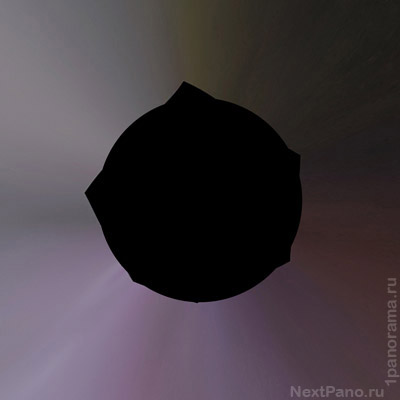
Теперь работая штампом от наружной области черного круга к центру закрасьте черную область. После этого можно на 50% прозрачной кистью штампа уравнять цвет в центре.

Теперь нам над окончательно выровнять цвет в центре. Для этого продублируйте текущий слой. После чего один или несколько раз сделайте размытие по Гауссу со значением ( Filter->Blur->GaussianBlur ).
Чтобы градиент цвета получился более ровный, перед размытием стоит перевести изображение в режим 16 бит на канал (I mage->Mode->16 Bits/Channel ). После размытия переведите обратно в режим 8 бит на канал.
После размытия у верхнего слоя сделайте маску, и при помощи градиента сделайте плавный переход по краям от нижнего слоя к размытому.
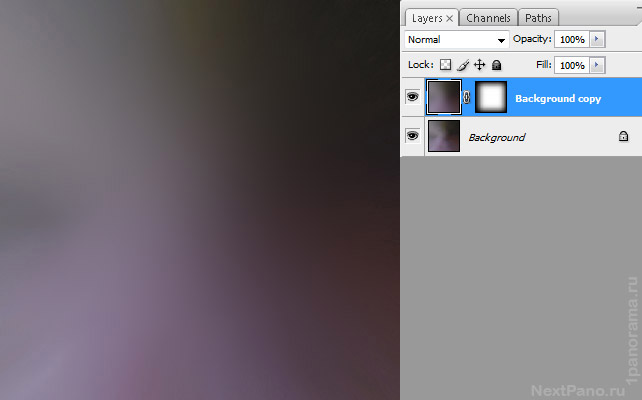
Сведите слои и преобразуйте обратно панораму из кубической развертки в сферическую.

Часто на этом работа завершается. Но в этой панораме надо устранить вытянутые облака и выровнять ночную подсветку над крышами. Для это можно воспользоваться штампом и размытием некоторых участков неба панорамы.

На этом все. Надеемся, информация в статье и набор изображений для достройки неба вам окажутся полезными.
Удачных вам съемок и красивых панорам.
© 2021 1панорама. Использование материалов сайта возможно только при согласии администрации сайта.
Источник
Руководство по созданию панорам звездного неба
Туториал для тех, кто увлекается астрофотографией.
В этом 24-минутном видео фотограф Иэн Норман, основатель YouTube-канала Lonely Speck, рассказывает, как он создает панорамы ночного неба, и показывает две техники, которые помогут добиться максимального качества астрофотографий.
Прежде всего нужно помнить, что при съемке кадров для панорамы изображения должны перекрываться примерно на 50%.
В этом примере Иэн делает вертикальные снимки. Сперва он снимал ряд неба, затем — ряд земли, чтобы создать две отдельные панорамы, и уже потом соединять новые верх и низ в Photoshop.
Иэн сделал по 4 кадра каждой из секций панорамы, чтобы использовать их для уменьшения цифрового шума, удаляя разницу между изображениями. В отличие от стандартных способов удаления шума, этот способ позволит сохранить детали Млечного пути.
После того, как шум удален, из полученных кадров можно создать панораму — с помощью Lightroom или любой другой программы для склейки панорам.
Теперь нужно объединить часть “неба” и часть “земли” в Photoshop. Для чего это нужно? Дело в том, что съемка всех необходимых кадров для панорамы может занять много времени, и из-за изменения положения звезд склейка всей панорамы в целом может дать не лучший результат. Чтобы избежать этой проблемы, Иэн предлагает соединять небо и землю отдельно.
Затем он выравнивает обе панорамы в Photoshop с помощью режима наложения “Разница” и инструмента “Свободное трансформирование”, а после соединяет слои с помощью “Автоналожения слоев” (со включенной опцией “Бесшовные тона и цвета”).
Весь процесс пошагово, а также дополнительные советы по цветокоррекции и удалению шума — в видео. Другие туториалы от Иэна Нормана можно найти на его канале в YouTube и на сайте Lonely Speck.
Источник
Карта звездного неба онлайн
Текущее расстояние планет от Солнца и Земли и их видимость на небе с учетом местоположения
Расстояние от Солнца
Расстояние до Земли
Расстояние от Солнца
Расстояние до Земли
Расстояние от Солнца
Расстояние до Земли
Расстояние от Солнца
Расстояние до Земли
Расстояние от Солнца
Расстояние до Земли
Расстояние от Солнца
Расстояние до Земли
Расстояние от Солнца
Расстояние до Земли
Видимые пролеты Международной космической станции с учетом вашего местоположения
Раскрыта тайна «великого потускнения» Бетельгейзе
Астрономы заметили вращение у крупнейших структур во Вселенной
Канадский телескоп поймал более 500 радиосигналов неизвестной природы
Астрономы исследовали тысячи звездных яслей
Прямая трансляция выхода российских космонавтов в открытый космос
Прямая трансляция запуска «Tianzhou-2» к китайской космической станции
Прямая трансляция запуска «Союз-2.1б» с космодрома Восточный
На Солнце произошла серия вспышек
Китайский ровер «Zhurong» съехал с посадочной платформы
Получен снимок ровера «Curiosity» с орбиты Марса
Открыта древнейшая галактика со спиральной структурой
В атмосфере комет, и даже межзвездной, обнаружены пары тяжелых металлов
Опубликованы первые снимки с китайского марсохода «Zhurong»
Посадка китайского ровера на поверхность Марса, вероятно, состоится 15 мая
«Voyager 1» записал гул межзвездной среды
Вспыхнувшая в созвездии Кассиопея звезда стала видна невооруженным глазом
На Солнце произошла вспышка M3-класса
Получен снимок падающей на Землю ступени китайской ракеты
Вулканы на Марсе, вероятно, все еще активны
Прямая трансляция возвращения экипажа миссии SpaceX «Crew-1» на Землю
Астрономы впервые напрямую измерили скорость накопления массы планетой
Российская обсерватория зафиксировала пробуждение двух черных дыр
Ледяные облака согревали древний Марс, заявили планетологи
Астрономы сфотографировали пару «глаз», образованных сливающимися галактиками
Позиции Солнца и Луны относительно горизонта с учетом вашего местоположения
Новости партнеров
© 2015-2021 Ин-Спейс. Все права защищены.
Использование всех текстовых материалов без изменений разрешается только с активной гиперссылкой на издание Ин-Спейс. Все аудиовизуальные произведения являются собственностью своих авторов и правообладателей и используются только в образовательных и информационных целях.
Сетевое издание Ин-Спейс зарегистрировано в Федеральной службе по надзору в сфере связи, информационных технологий и массовых коммуникаций (Роскомнадзор) 04 мая 2018 года. Свидетельство о регистрации Эл № ФС 77 — 72684.
Сайт может содержать контент, не предназначенный для лиц младше 18 лет.
Источник